Twitterで画像が読み込まれない問題を修正する10の方法
その他 / / April 06, 2023
周りのすべての騒乱の中で ツイッター、最高のソーシャル メディア プラットフォームの 1 つであることは否定できません。 それは、多くの人々にとってニュースや最新の出来事の情報源であり、有名な人物とつながるための媒体でもあります. もちろん、それはミームの良いソースでもあります — Twitter で写真がうまく読み込まれている場合に限ります.

多くの場合、ユーザーは Twitter で写真が読み込まれないという問題に直面することがあります。 スマートフォン アプリまたは Web で問題が発生する可能性があります。 したがって、プラットフォームに関係なく、Twitter の画像が読み込まれない問題を修正する最良の方法を次に示します。 これらのソリューションは、スクロール中に通常どおりに画像を表示するのに役立ちます。
1. インターネット接続を確認してください
Twitter はオンライン プラットフォームです。つまり、ツイートをテキストと画像の両方の形式で表示するには、アクティブなインターネット接続が必要です。 携帯電話が Wi-Fi ネットワークに接続されていないか、モバイル データがない場合、Twitter の写真はタイムラインに表示されません。

場合によっては、インターネット接続の速度が十分でないか、帯域幅が不足している可能性もあります. これは通常、モバイル データ接続で発生します。 そんな時は、安定したWi-Fiネットワークに接続してみて、Twitterが画像を読み込んでいるか確認してみてください。
2. 最近のアプリからアプリを強制終了し、再度起動する
場合によっては、アプリを終了して再起動するなどの簡単な作業で問題が解決することがあります。 ただし、ホーム画面に移動してアプリを再起動しても、必ずしも再起動するとは限りません。 あなたがしなければならないことは、アプリを終了し、最近のアプリトレイから上にスワイプしてプロセスを強制終了することです. これにより、アプリが RAM から確実に削除されます。

次に、スマートフォンでアプリを再起動します。 アプリが再起動し、理想的には Twitter に画像を読み込む必要があります。 Web で Twitter を使用している場合は、ブラウザーを閉じてから再起動します。 次に、Twitter の Web サイトを開きます。
3. キャッシュとアプリのデータを消去する
このソリューションは、Android スマートフォンでのみ有効です。 実際、Android デバイスでこの手順を実行すると、Twitter を含むすべてのアプリの問題を解決できます。 手順に従って、 キャッシュのクリア Twitter アプリで、Twitter アプリが画像を読み込まない問題を修正します。
ステップ1: Twitter アプリを長押しすると、追加のオプションが表示されます。 次に、[アプリ情報] を選択します。


ステップ2: 「ストレージとキャッシュ」オプションを選択します。

ステップ 3: まず、[キャッシュをクリア] をタップしてから、[ストレージをクリア] をタップします。

4. ログアウトして Twitter に再度ログインする
場合によっては、このような簡単な解決策が Twitter で写真を復活させるのに役立つことがあります。 再度ログインする前に、Twitter アカウントからログアウトして、通知が再開されるかどうかを確認してください。 iPhoneとAndroidのTwitterアプリからログアウトする方法は次のとおりです。
Twitterアプリのログアウトとログイン方法
ステップ1: スマートフォンで Twitter アプリを開きます。 アプリの左上隅にあるプロフィール写真をタップします。

ステップ2: ここで、ペインの右上隅にあるプロファイル スイッチ アイコンを選択します。

ステップ 3: [編集] オプションを選択します。

ステップ 4: サインアウトするアカウントの横にある赤い削除ボタンをタップします。 次に、[ログアウト] を選択します。


ステップ 5: これで、Twitter アカウントからログアウトされます。 ここで、資格情報を入力して再度サインインします。
Twitter Web でのログアウトとログインの方法
ステップ1: Twitter Web の左ペインにある自分のプロフィール写真をクリックします。

ステップ2: ログアウトオプションを選択します。

ログアウトしたら、資格情報を入力して Twitter に再度ログインします。
5. データセーバーをオンにしてオフにする
この手順は奇妙な解決策のように思えるかもしれませんが、画像が Twitter に読み込まれていないときに個人的にはうまくいきました. その上、それは Reddit のユーザーのかなりの部分でも機能しているように見えました. iPhoneまたはAndroidデバイスでTwitterに写真を読み込めない場合は、試してみてください.
ステップ1: スマートフォンで Twitter アプリを開きます。 ブラウザーで手順を実行している場合は、Twitter Web サイトを開きます。

ステップ2: アプリの左上隅にあるプロフィール写真をタップします。 次に、「設定とサポート」を選択します。


ステップ 3: 次に、「設定とプライバシー」をタップします。
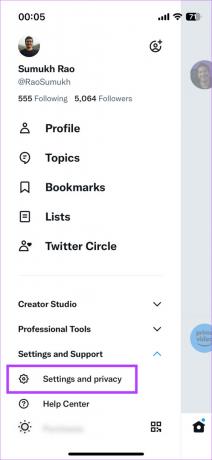
ステップ 4: 上部の検索バーを使用して探します データセーバー。 表示される関連オプションを選択します。


ステップ 5: データセーバーの横にあるトグルをオンにします。 数秒待ってからオフにします。
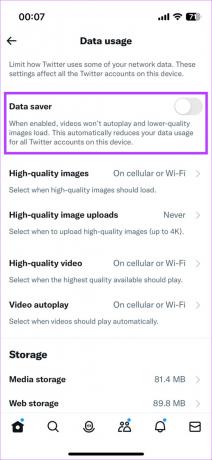
Twitter を閉じて、再起動します。 これで、魔法のように画像がデバイスに読み込まれ始めます!
6. RAM をクリアしてデバイスを再起動する
デバイスの RAM が完全に占有されている場合、メモリ内に画像を保持するのに十分なリソースがないため、携帯電話またはコンピューターは Twitter で画像を読み込めない可能性があります。 そのため、他のバックグラウンド アプリやタスクを閉じて RAM をクリアしてみてください。 次に、デバイスを再起動します。

完了したら、Twitter を起動して、画像が正常に読み込まれるかどうかを確認します。 スマートフォンを使用している場合は、最近のアプリ トレイからバックグラウンド アプリを閉じることができます。 Windows コンピューターを使用している場合は、 タスクマネージャー. を介して同じことを行うことができます アクティビティモニター マックで。
7. コンピューターの他のブラウザー タブを閉じる
このステップは、前のステップの続きです。 コンピューターで Twitter と一緒に多くのブラウザー タブを開いている場合、それらがリソースを占有している可能性があり、Twitter の画像が読み込まれない可能性があります。

そのため、使用していないブラウザのタブをすべて閉じて、RAM と CPU の使用量を解放してください。 次に、Twitter をリロードして、画像が戻っているかどうかを確認します。
8. ウェブサイトの代わりにアプリを使ってみてください
Twitter の Web バージョンは、アプリが引き続き正常に動作している間にダウンタイムに直面する場合がありました。 このようなシナリオでは、画像だけでなく新しいツイートも読み込まれない場合があります。 ツイッターウェブ.
Web バージョンの代わりにデバイスで Twitter アプリを使用してみて、違いが生じるかどうかを確認してください。 さらに、iPhone または Android デバイスで Twitter を使用している場合、アプリは、ブラウザーの Web バージョンと比較して、モバイル デバイスで実行するように最適化されています。 そのため、常にアプリを使用することをお勧めします。
9. デバイスの Twitter アプリを更新する
アプリの一部のバージョンには、アプリが予期しない方法で機能する原因となるバグや問題が含まれている場合があります。 そのため、アプリを常に最新バージョンに更新しておくことをお勧めします。 iPhone または Android の Twitter アプリを更新して、新しいバージョンで問題が解決するかどうかを確認してください。
iPhoneでTwitterを更新する方法
ステップ1: iPhone で App Store を開き、右上隅にある表示画像をタップします。

ステップ2: 下にスクロールして、保留中のすべての更新のリストを表示します。 Twitter アプリの横にある [更新] オプションを選択します。 または、[すべて更新] をタップして、保留中のすべてのアプリを一度に更新することもできます。

AndroidでTwitterを更新する方法
ステップ1: 携帯電話で Google Play ストアを開き、右上隅にある自分のプロフィールをタップします。

ステップ2: 次に、「アプリとデバイスの管理」を選択します。

ステップ 3: Updates available というセクションが表示されます。 その下にある「詳細を見る」をタップします。

ステップ 4: Twitter アプリの横にある [更新] オプションを選択するか、[すべて更新] をタップして、リストされているすべてのアプリを更新します。

10. Twitter をアンインストールして再インストールする
アプリを最新バージョンに更新しても問題が解決しない場合は、アプリを完全にアンインストールして残存ファイルを削除してから、Twitter アプリを再インストールしてみてください。 デバイスのアプリに問題があった場合、これにより、Twitter の画像が iPhone または Android デバイスに読み込まれないというエラーが修正されます。
iPhoneでTwitterをアンインストールして再インストールする方法
ステップ1: iPhone のホーム画面で Twitter を見つけます。 アイコンを長押ししてコンテキスト メニューを表示し、[アプリの削除] オプションを選択します。

ステップ2: [アプリを削除] をタップして、iPhone からアンインストールします。

ステップ 3: その後、App Store にアクセスします。 右下隅にある検索アイコンをタップします。

ステップ 4: 上部の検索バーを使用して Twitter を探します。


ステップ 5: Twitter をインストールして iPhone に設定します。

AndroidでTwitterをアンインストールして再インストールする方法
ステップ1: スマートフォンのアプリ ドロワーで Twitter アプリを見つけて長押しすると、コンテキスト メニューが表示されます。 アプリ情報ボタンをタップします。

ステップ2: [アンインストール] を選択します。

ステップ 3: プロンプトが表示されたら、[OK] をタップします。

ステップ 4: Play ストアに移動し、上部の検索バーを使用して Twitter を検索します。


ステップ 5: アプリをインストールして、スマートフォンで使用します。

ミームをお見逃しなく
多くのツイートでは、添付の画像を参照してコンテキストを確認する必要がある場合があります。 そのため、Twitter の写真が読み込まれない場合は、プラットフォームの使用に問題がある可能性があります。 ただし、これらの手順は、スマートフォンまたはコンピューターの問題を解決するのに役立ちます。



